En esta publicación encontrará instrucciones sobre cómo deshabilitar los complementos de Word, Excel & Outlook en Office 2016, 2013, 2010, 2007 & 2003. Deshabilitar un complemento es el primer paso para solucionar problemas en todas las aplicaciones de Office, especialmente si se enfrenta a uno de los siguientes problemas.
- Recibe un error de tiempo de ejecución cuando intenta abrir Outlook.
- Cuando intenta iniciar Word, Excel o Outlook, se produce un error de tiempo de ejecución.
- Cuando cierra Word, Excel o Outlook, se produce un error de tiempo de ejecución.
- Cuando hace doble clic para abrir un documento de Word, Word se abre, pero el documento no.
- No puede imprimir un documento de Word o Excel.
Los complementos suelen causar problemas, después de actualizarlos, después de actualizar Windows u Office, o porque se han instalado incorrectamente en el sistema. En todos esos casos, debe deshabilitarlos o desinstalar completamente el programa de terceros que instala el complemento en su aplicación de Office. Después de desactivar el complemento problemático y si la funcionalidad de su programa de Office vuelve a la normalidad, puede intentar reinstalar el Complemento descargando su última versión del desarrollador del complemento.
Si un complemento impide el inicio normal de la aplicación de Microsoft Office (p. ej. la aplicación se bloquea al arrancar), luego puede iniciar la aplicación de Office en el modo de diagnóstico especial (también conocido como «Modo seguro») para poder localizar y desactivar el complemento que está causando el problema.
Para iniciar una aplicación de Office en Modo seguro, simplemente mantenga presionada la tecla CTRL en su teclado antes de abrir el acceso directo de la aplicación, o presione simultáneamente las teclas Windows + R para abrir el cuadro de comandos «Ejecutar» y:
- Escriba excel / seguro y haga clic en Aceptar para abrir Excel en modo seguro.
- Escriba outlook / seguro y haga clic en Aceptar para abrir Excel en modo seguro.
- Escriba powerpnt / safe y haga clic en Aceptar para abrir PowerPoint en modo seguro.
- Escriba winword / safe y haga clic en Aceptar para abrir Word en modo seguro.
Cómo Habilitar o deshabilitar Complementos en Word, Outlook & Excel en todas las versiones de Office.
- Outlook 2016, 2013 & 2010 – Outlook 2007, Outlook 2003
- Palabra De 2016, 2013 & 2010 – Word 2007, Word 2003
- Excel 2016, 2013 & 2010 – Excel 2007 – Excel 2003
Outlook
Cómo Manejar Outlook 2016, Outlook 2013 & Outlook 2010 complementos:
1. Haga clic en el menú Archivo y seleccione Opciones.
2. Seleccione Complementos en el panel izquierdo.
3. En el panel derecho, seleccione Complementos COM y haga clic en Ir 4. Desmarque la casilla de verificación junto al complemento que desea deshabilitar y haga clic en Aceptar.
5. Reiniciar Outlook
Cómo deshabilitar o habilitar los complementos de Outlook 2007:
1. En el menú Herramientas, haga clic en Centro de confianza.
2. Seleccione Complementos en el panel izquierdo.
3. En el panel derecho, seleccione Complementos COM y haga clic en Ir 4. Desmarque la casilla de verificación junto al complemento que desea deshabilitar y haga clic en Aceptar.
5. Reinicie Outlook.
Cómo deshabilitar complementos en Outlook 2003:
1. En el menú Herramientas, haga clic en Opciones.
2. En la pestaña Otros, haga clic en Opciones avanzadas.
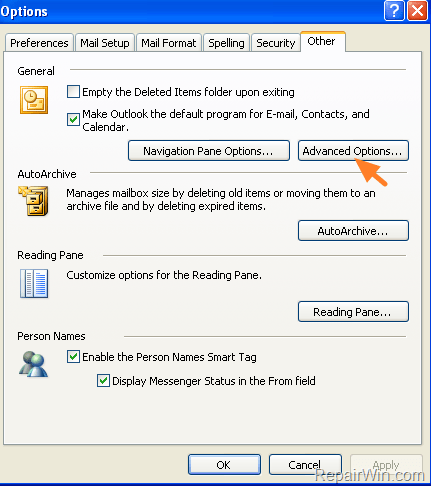
3. Pulse el botón Complementos COM.
4. Desmarque la casilla de verificación junto al complemento que desea deshabilitar y haga clic en Aceptar.
5. Reinicie Outlook.
Word
Cómo administrar complementos de Word 2016, Word 2013 o Word 2010:
1. Haga clic en el menú Archivo y seleccione Opciones.
2. Seleccione Complementos en el panel izquierdo.
3. En el panel derecho, seleccione Complementos COM y haga clic en Ir 4. Desmarque la casilla de verificación junto al complemento que desea deshabilitar y haga clic en Aceptar.
5. Reinicie Microsoft Word.
Cómo deshabilitar complementos en Word 2007
1. En el menú Botón de Microsoft Office  , haga clic en Opciones de Word.
, haga clic en Opciones de Word.
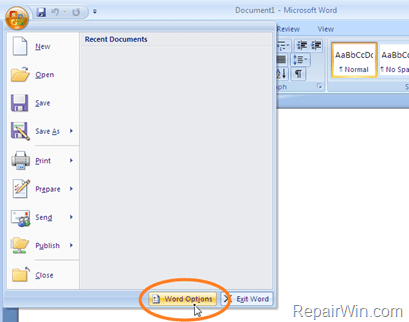
2. Seleccione Complementos en el panel izquierdo..
3. En el panel derecho, seleccione Complementos COM y haga clic en Ir 4. Desmarque la casilla de verificación junto al complemento que desea deshabilitar y haga clic en Aceptar.
5. Reinicie Microsoft Word.
Para deshabilitar Complementos en Word 2003.
1. En el menú Herramientas, seleccione Personalizar.
2. En la ventana Personalizar, seleccione la pestaña Comandos.
3. En el panel izquierdo, seleccione Herramientas.
4. Arrastre los complementos COM desde el panel derecho de la barra de herramientas de Word y, a continuación, haga clic en Cerrar.
5. Haga clic en el botón Complementos COM de la barra de herramientas para abrir el cuadro de diálogo Complementos COM.
6. Desmarque cualquier complemento no deseado y haga clic en Aceptar.
Excel
Cómo Habilitar o Deshabilitar complementos en Excel 2016, Excel 2013 o Excel 2010:
1. Haga clic en el menú Archivo y seleccione Opciones.
2. Seleccione Complementos en el panel izquierdo.
3. En el panel derecho, seleccione Complementos COM y haga clic en Ir 4. Desmarque la casilla de verificación junto al complemento que desea deshabilitar y haga clic en Aceptar.
5. Reinicie Microsoft Excel.
Cómo Deshabilitar complementos en Excel 2007:
1. En el menú Botón de Microsoft Office  , haga clic en Opciones de Excel.
, haga clic en Opciones de Excel.
2. Elija Complementos en el panel izquierdo.
3. En el panel derecho, seleccione Complementos COM y haga clic en Ir 4. Desmarque cualquier complemento no deseado y haga clic en Aceptar.
Cómo deshabilitar los complementos de Excel 2003:
1. En el menú Herramientas, seleccione Complementos.
2. Desmarque la casilla de verificación junto al complemento que desea deshabilitar y haga clic en Aceptar.
Eso es todo amigos! ¿Funcionó para ti?
